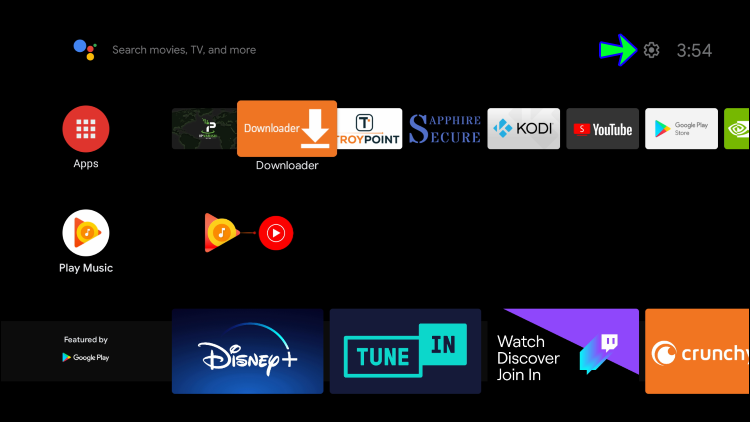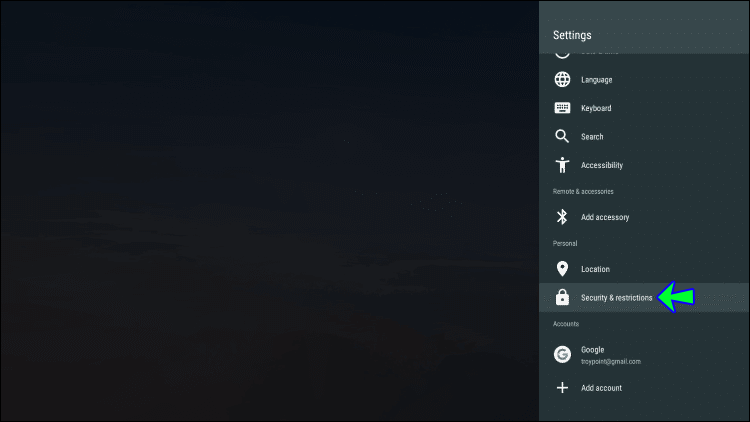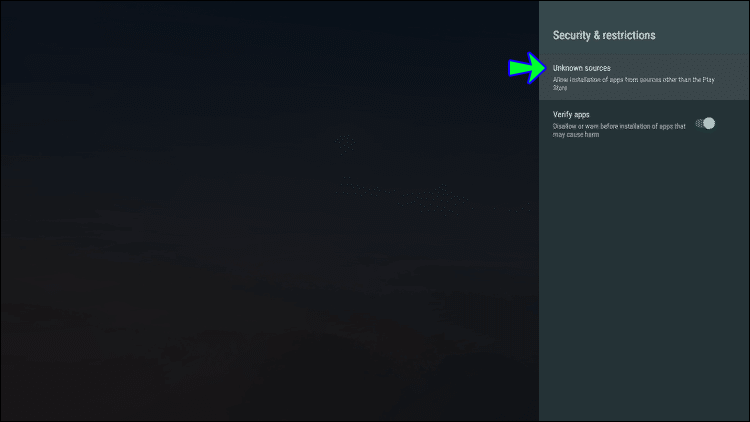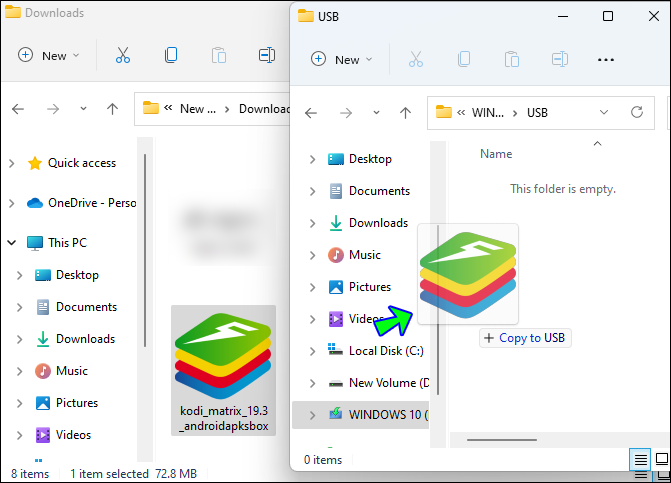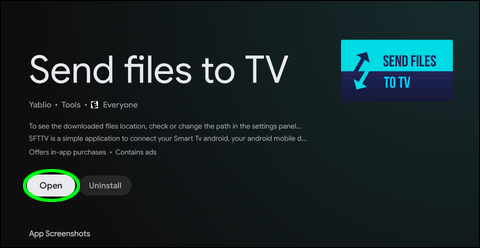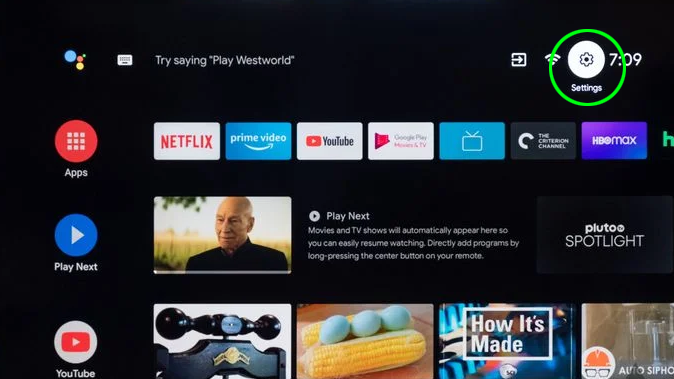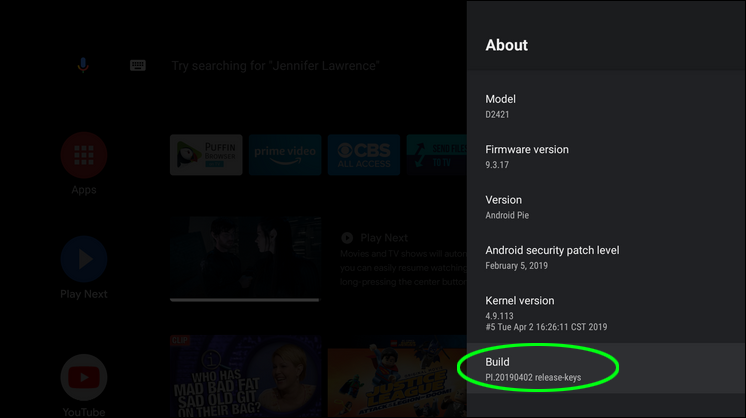Как установить APK на Android TV
Телевизоры Android оснащены той же операционной системой, что и телефоны Android, а это означает, что вы можете получить доступ к Google Play Store и загружать приложения на свой телевизор. Более того, можно устанавливать приложения, которых нет в магазине Google Play. Это можно сделать путем передачи APK-файлов, этот процесс называется «загрузка неопубликованных приложений».
Это не только дает вам возможность устанавливать различные приложения, но это также можно сделать разными способами. В этой статье речь пойдет об установке APK-файлов на ваш Android TV с использованием различных устройств и подходов.
Программы для Windows, мобильные приложения, игры - ВСЁ БЕСПЛАТНО, в нашем закрытом телеграмм канале - Подписывайтесь:)
Как установить APK
Независимо от того, какой подход вы выберете для установки APK-файла, первый шаг всегда один и тот же. Вам необходимо разрешить установку приложений за пределами Google Play Store. Для этого выполните следующие действия:
- Откройте «Настройки» на телевизоре, нажав на значок шестеренки в нижнем ряду.

- Прокрутите, пока не найдете «Безопасность и ограничения».

- Включите «Неизвестные источники».

- Появится всплывающее предупреждение; нажмите «Принять».
Следующий шаг — загрузка APK-файла на ваш компьютер. Существует множество веб-сайтов, на которых можно найти APK-файлы; самым популярным является APK Зеркало. Выберите нужный файл и загрузите его на свой компьютер.
Использование Google Drive или Dropbox — более простой подход. Однако вам необходимо установить файловый менеджер на свой Android TV, если у вас его нет. Вы можете сделать это, просто открыв Google Play Store и выполнив поиск. ES-проводник. Выполните следующие шаги:
- Загрузите загруженный APK-файл на Google Drive или Dropbox.

- Откройте Es File Explorer на своем Android TV.
- Найдите опцию «Сеть» и выберите «Облако».

- В правом верхнем углу нажмите «Новый» и выберите используемую вами облачную платформу (Google Drive или Dropbox).
- Войдите в свою облачную учетную запись.
- Выберите свое облачное хранилище, когда оно появится на экране.
- Перейдите к своему APK-файлу и нажмите на него, чтобы начать загрузку.
- После завершения загрузки появится всплывающее окно установки. Выберите «Установить».
Как установить APK с USB-накопителя
Установить APK-файл с USB-накопителя довольно просто. Сначала вам необходимо загрузить APK-файл на свой компьютер и иметь USB-порт на телевизоре. Выполните следующие действия:
- Подключите USB к компьютеру.

- Перенесите APK-файл с вашего ПК на USB-накопитель.

- Подключите USB к телевизору Android.

- Когда файл появится на экране, нажмите на него.
- Установка начнется автоматически.
Установить APK с телефона
Для этого метода требуется, чтобы ваш телефон и Android TV были подключены к одной сети Wi-Fi. Это удобно, потому что вам не нужно никакого дополнительного оборудования, такого как USB или SD-карта. Однако вам понадобится Отправить файлы на телевизор приложение из магазина Google Play. Приложение необходимо установить как на телефон, так и на Android TV.
Кроме того, на вашем Android TV должен быть установлен файловый менеджер. Вы можете использовать ES-проводник здесь также. Прежде чем начать процесс, необходимо загрузить APK-файл на ваш телефон.
Чтобы продолжить, выполните следующие действия:
- Откройте приложение «Отправить файлы на ТВ» на Android TV и телефоне.

- Следуйте инструкциям, которые приведут вас на главный экран приложения.
- Нажмите «Отправить» на телефоне и выберите APK-файл.

- Выберите Android TV в качестве принимающего устройства.

- Файл будет отправлен на телевизор и по умолчанию сохранен в папке «Загрузки».
- Откройте файловый менеджер, который вы установили ранее на Android TV.
- Выберите папку «Загрузки» и нажмите на APK-файл.

- Вас спросят, хотите ли вы принять установку из неизвестного источника. Выберите «Принять», чтобы начать установку.
Android TV Невозможно установить APK
При установке APK-файла на Android TV нередко возникает ошибка, и это может произойти по многим причинам. Однако мы обсудим некоторые методы, которые могут помочь вам решить эту проблему.
Не все APK-файлы можно установить с помощью установщика пакетов Android. Многие APK-файлы поставляются в виде пакетов, и для их установки вам понадобится установщик. Некоторые из них опасны, и их не рекомендуется использовать, если вы не знаете, откуда они взялись.
По названию расширения вы сможете отличить APK-файлы Split от обычных APK-файлов. Расширения для нестандартных APK включают APKM, XAPK и APKS. Если вы хотите загрузить приложение с этими расширениями, обязательно используйте приложения, которые могут их установить. Для этого вы можете использовать Разделенный установщик APK.
Как упоминалось ранее, установка APK из неизвестных источников может привести к трудностям. Существует множество сайтов, продающих небезопасное измененное программное обеспечение. Они также часто повреждаются и не запускаются, а если и запускаются, то нестабильны.
Рекомендуется использовать надежные сайты, такие как APK Mirror, которые сохраняют программное обеспечение в исходном состоянии. Они также проверяют, что каждая программа, опубликованная участниками, находится в исходном состоянии. Все это приводит к созданию безопасных и надежных приложений, которые не вызывают проблем с установкой или, в случае пакетов, не требуют загрузки установщика для загрузки их на ваше устройство.
Если вы по-прежнему не можете установить APK-файлы на свой телевизор, скорее всего, ваша система неисправна, которую можно исправить, вернув ее к заводским настройкам.
Другой способ — переустановить приложения вместо восстановления системы. Обновление или понижение версии приложений с помощью APK обычно является отличным вариантом. Вы можете либо вернуться к поддерживаемой, но неоптимальной версии, либо получить последние версии, не дожидаясь официального обновления Google Play Store. Однако оба варианта иногда могут привести к большему количеству проблем. Еще лучший вариант — удалить исходное программное обеспечение и выполнить чистую установку вместо обновления приложения.
Программы для Windows, мобильные приложения, игры - ВСЁ БЕСПЛАТНО, в нашем закрытом телеграмм канале - Подписывайтесь:)
Конечно, это не относится к некоторому системному ПО, которое невозможно удалить. В этом случае вам необходимо удалить обновления, а затем загрузить APK для их восстановления. Поэтому вместо обновления и понижения версии приложения выполните новую установку с использованием APK.
Недостаток места для хранения, вероятно, не является самой распространенной причиной этой ошибки, но все же возможно. Еще раз проверьте, достаточно ли у вас места для хранения.
Вы можете использовать SD-карту для мультимедийных файлов, таких как музыка, фотографии и фильмы, чтобы освободить место. Другой способ — очистить кеш ваших приложений. Помните, что это приведет к сбросу ваших настроек и учетных данных для входа, но предоставит вам дополнительное место для хранения. Вы также можете удалить любые приложения, которые больше не используются.
Наконец, проверьте, включена ли у вас установка приложений из неизвестных источников. Действия для этого уже описаны выше.
Android TV Установить APK без файлового менеджера
Этот подход требует от вас наличия Мост отладки Android (ADB), установленный на вашем компьютере. Если вы не программист, лучше всего использовать сторонний инструмент установки. Вы можете использовать Установщик ADB за 15 секунд в Windows или Инструменты Нексуса на Mac или Linux.
Этот метод является более сложным способом установки APK-файлов, но для некоторых он может оказаться более удобным. Следующие шаги предназначены для включения параметров разработчика на вашем Android TV.
- Откройте «Настройки».

- Прокрутите, пока не найдете опцию «О программе».
- Нажмите на опцию «Построить» несколько раз. Появится уведомление о том, сколько кликов необходимо для включения режима разработчика.

- В меню настроек в разделе «Настройки» будет виден «Режим разработчика». Нажмите на него.
- Включите «Отладка по USB».

Теперь вам нужно соединить телевизор и компьютер с помощью USB-кабеля. Чтобы продолжить, выполните следующие действия:
- Откройте папку, в которой находится ваш APK-файл, и нажмите Shit+щелчок правой кнопкой мыши.
- Выберите «Открыть командное окно здесь».
- Введите следующее и нажмите Enter:
устройства adb - После подключения устройств введите:
adb установить имя_apk.apk - Начнется процесс установки, и по его завершению появится сообщение «успех».
Оставайтесь в безопасности
Обратите внимание: хотя гибкость установки приложений для вашего Android TV велика, она сопряжена с риском. Подозрительные APK-файлы могут не только вызывать проблемы с установкой, но также содержать вредоносное ПО и наносить ущерб операционной системе. Чтобы этого не произошло, всегда используйте надежные источники. Кроме того, вы можете использовать антивирусное программное обеспечение для сканирования файла перед его передачей на Android TV.
Вы когда-нибудь устанавливали APK-файл на свой Android TV? Какой метод установки вы предпочитаете? Дайте нам знать в разделе комментариев!